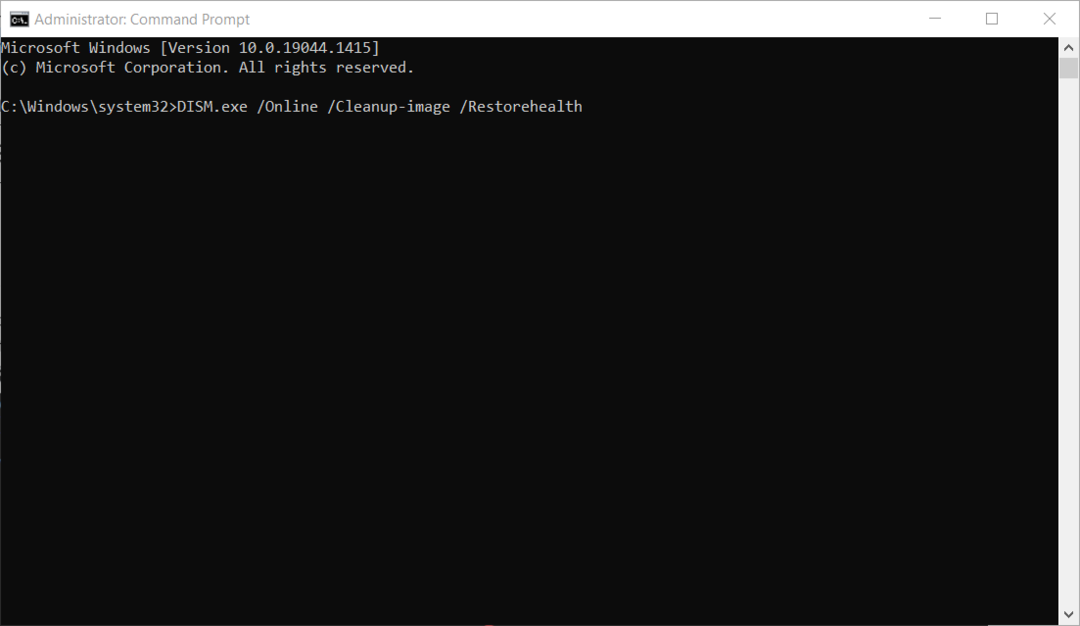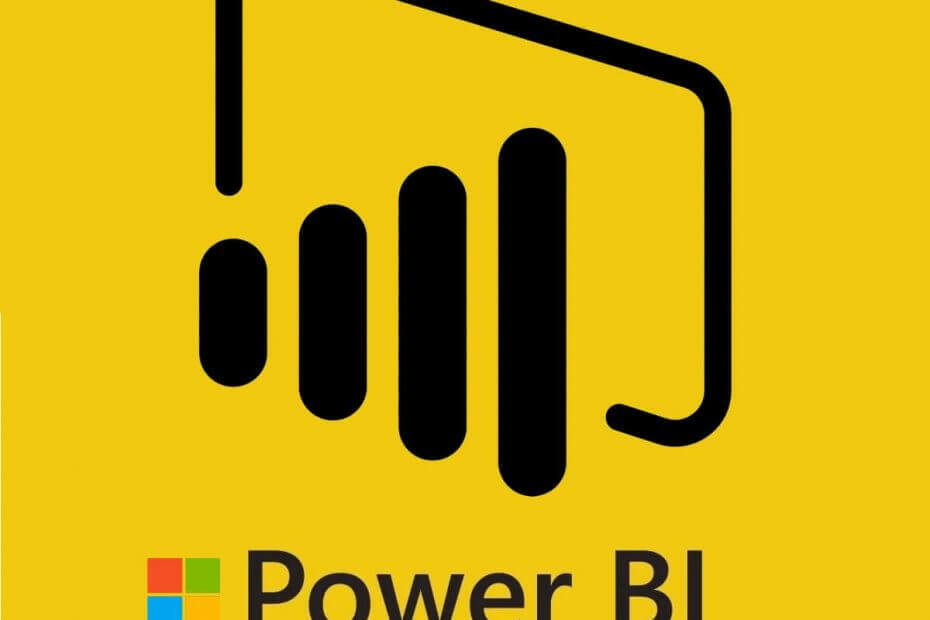
תוכנה זו תשמור על מנהלי ההתקנים שלך, ובכך תשמור עליך מפני שגיאות מחשב נפוצות ותקלות חומרה. בדוק את כל הנהגים שלך כעת בשלושה שלבים פשוטים:
- הורד את DriverFix (קובץ הורדה מאומת).
- נְקִישָׁה התחל סריקה למצוא את כל הנהגים הבעייתיים.
- נְקִישָׁה עדכן מנהלי התקנים כדי לקבל גרסאות חדשות ולהימנע מתקלות במערכת.
- DriverFix הורד על ידי 0 קוראים החודש.
תוך כדי ניסיון לפתוח את שולחן העבודה של Power BI לאפליקציה אתה עלול להיתקל בגישה לשגיאת הנתיב. שגיאה זו יכולה להיגרם כתוצאה מתקלה באפליקציה, מתוכנת Power BI מיושנת או מתוכנה לא תואמת במערכת. מספר משתמשים דיווחו על שגיאות דומות בקהילת Power BI.
פירטנו כמה טיפים לפתרון בעיות שיעזרו לך לפתור את הגישה לשגיאת Power BI לנתיב.
לא ניתן להפעיל את Power BI בגלל שגיאת גישה לנתיב
1. הפעל את Power BI כמנהל מערכת
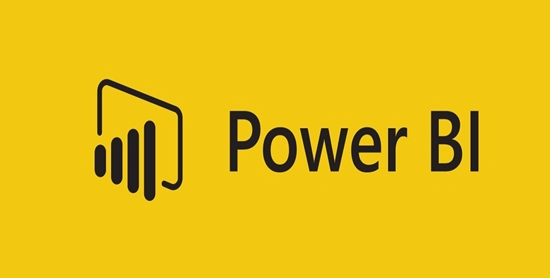
- סוּג Power BI בסרגל החיפוש.
- לחץ לחיצה ימנית על Power BI ובחר הפעל כמנהל.
- לחץ על כן אם תתבקש על ידי בקרת הגישה למשתמש.
- בדוק אם אפליקציית Power BI מופעלת ללא כל שגיאה.
2. בדוק תוכנת אבטחה
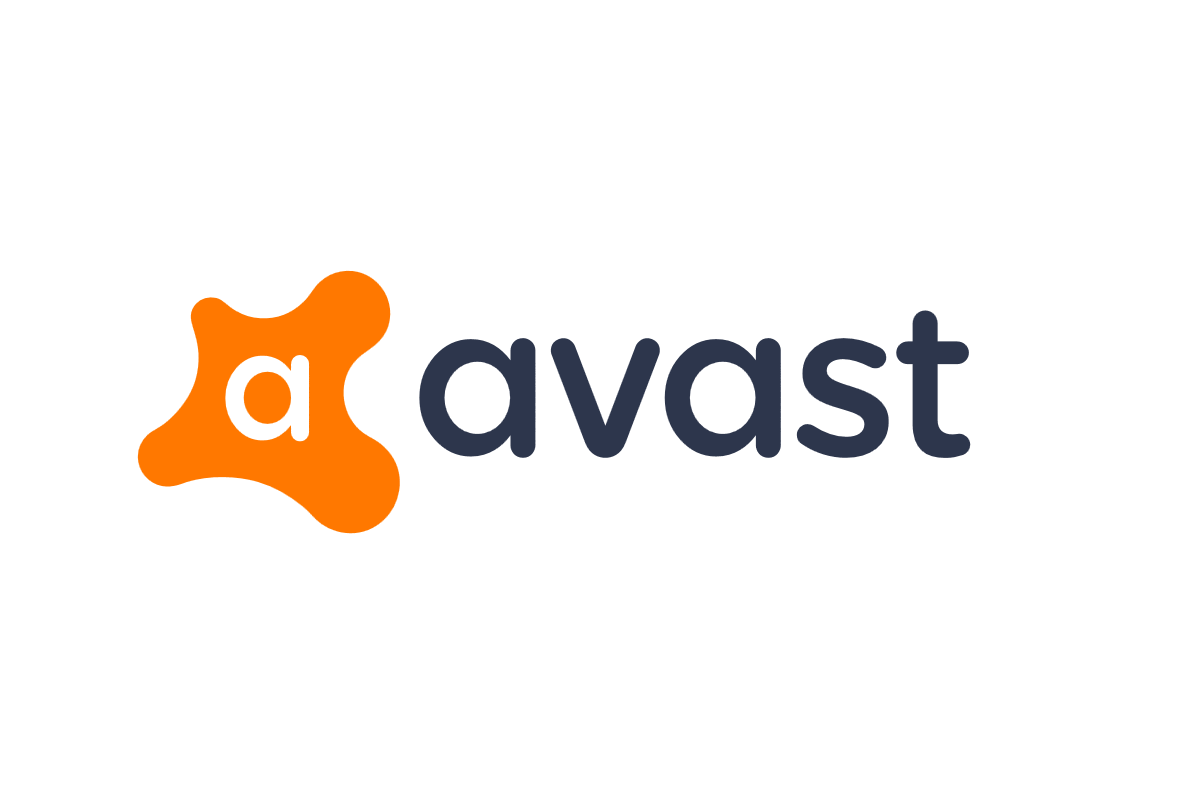
- משתמשי Power BI דיווחו כי שגיאה זו יכולה להתרחש גם עקב תוכנת האנטי-וירוס.
- ראשית, נסה להשבית את האנטי-וירוס באופן זמני ולצאת.
- כעת נסה להפעיל את אפליקציית Power BI.
- אם האפליקציה נפתחת ללא כל שגיאה, עליך להוסיף את אפליקציית Power BI לרשימת החריגים.
- תוכל למצוא את ההגדרות להוספת יישום Power BI לרשימת החריגים בהגדרות האנטי-וירוס.
- אם לאנטי-וירוס אין מספיק אפשרויות תצורה, הסר את ההתקנה והתקן את האנטי-וירוס הטוב ביותר למחשב Windows.
מדריך זה יהפוך אותך למשתמש Power BI טוב יותר. האם תבדוק את זה.
3. בדוק הרשאה למשתמש. תיקיית מיקוד
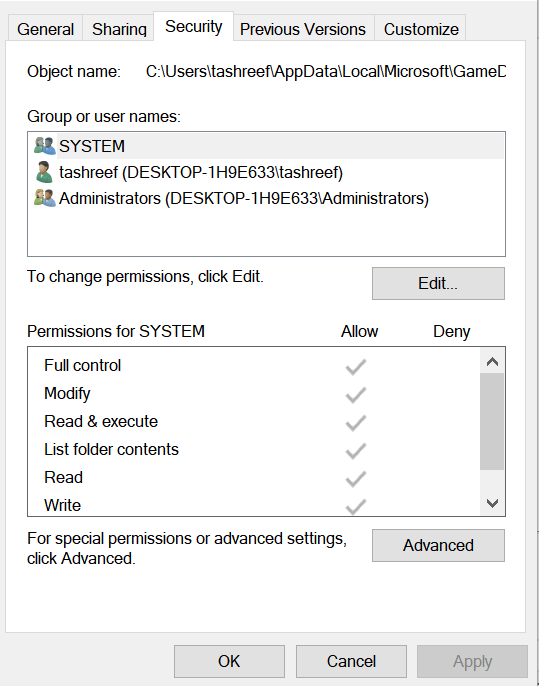
- פתח את "סייר הקבצים".
- נווט לתיקיית המשתמש שלך ב- Power BI כמוצג להלן:
משתמש -> שם משתמש -> אפליקציית נתונים -> מקומי -> מיקרוסופט -> תיקיית Power BI Desktop - לחץ לחיצה ימנית על תיקיית User.zip ובחר נכסים > בִּטָחוֹן.
- בדוק אם לפרופיל המשתמש שלך יש שליטה מלאה.
- אם לא, לחץ על לַעֲרוֹך ואז לחץ על “אפשר שליטה מלאה“.
- נְקִישָׁה בסדר> בסדר כדי לשמור את השינויים.
- כעת חזור על השלבים עבור ה- טמפ ' מִשׁתַמֵשׁ. רוכסן גם תיקיה.
- סגור את סייר הקבצים והפעל את אפליקציית שולחן העבודה של Power BI. בדוק אם הגישה לשגיאת הנתיב נפתרה.
4. הסר את התקנת Power BI והתקן אותה מחדש
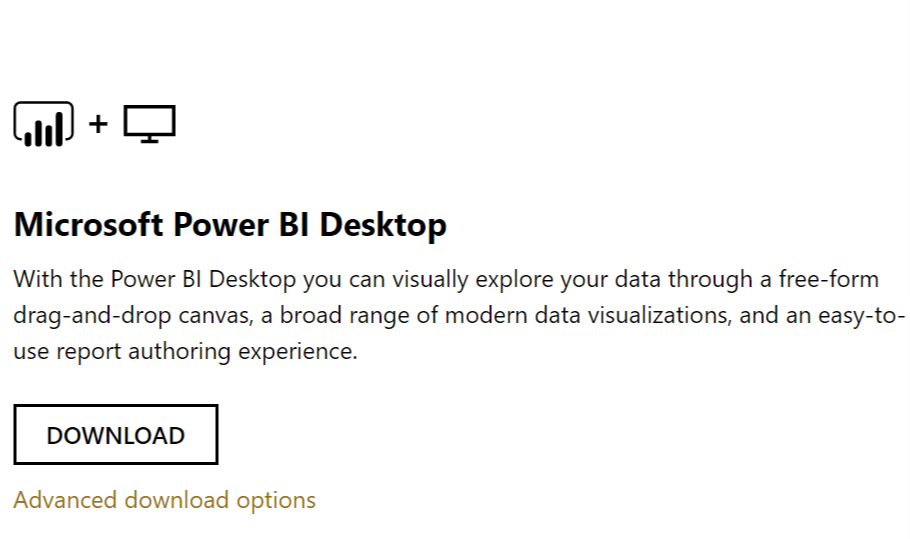
- אם הבעיה נמשכת, ייתכן שאפליקציית Power BI במחשב שלך פגומה או שקבצים מסוימים הושחתו.
- באפשרותך לתקן זאת על ידי התקנה מחדש של הגרסה האחרונה מאתר Power BI הרשמי.
- ללחוץ מקש Windows + R. כדי לפתוח את Run.
- הקלד control ולחץ בסדר.
- בתוך ה לוח בקרה לך ל תוכניות> תוכניות ותכונות.
- בחר באפליקציית Power BI ולחץ על הסר התקנה.
- אם התקנת תוספות אחרות עבור ה- Power BI, כמו תוסף Excel, הקפד להסיר גם אותו.
- עכשיו הורד את אפליקציית Power BI ולהתקין אותו. אם אתה מקבל שגיאת כניסה במהלך ההתקנה, התעלם והמשך להתקנה.
- הפעל מחדש את המערכת ובדוק אם קיימים שיפורים.
סיפורים קשורים שאתה עשוי לאהוב:
- 5 תוכנות לחשבונאות ענן בחינם כדי לעדכן את הספרים שלך בזמן אמת
- כיצד להוסיף ציר משני ב- Power BI [EASY STEPS]
- כיצד לרענן נתונים ב- Power BI [מדריך שלב אחר שלב]
![התקן את RSAT על Windows 11 [3 שיטות שונות]](/f/97c2e5dcd36c5488c7b2f594823fc0d6.png?width=300&height=460)